许多网友向小编反映不知道怎么使用LibreOffice?哪里有LibreOffice的使用教程?今天极速小编为大家提供一个使用教程,希望对大家有帮助!首先我们下载求LibreOffice(下载地址:http://www.jisuxz.com/down/57909.html),下载解压后按步骤打开。
安装软件后双击LibreOffice桌面快捷方式打开软件。

LibreOffice是一款好用的办公文档编辑器。使用LibreOffice可以编辑文本文档、电子表格、演示文稿、绘图、公式和数据库文档;
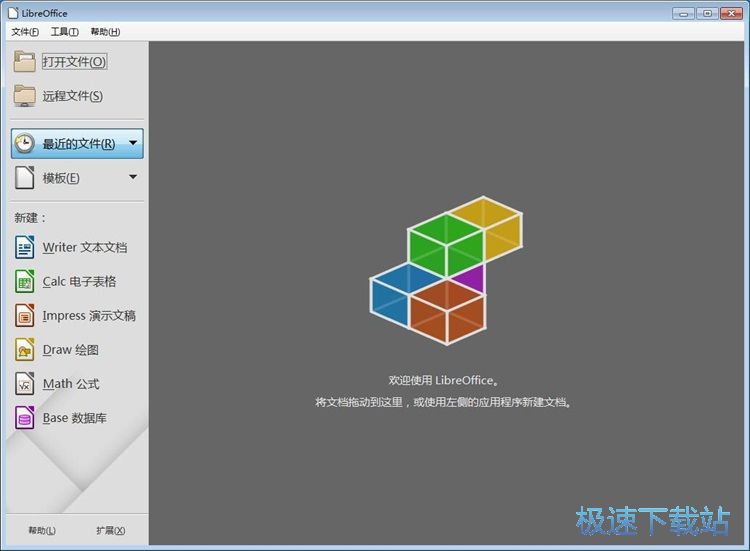
极速小编这一次给大家演示一下怎么使用LibreOffice创建文本文档并进行保存。点击LibreOffice左边的文本文档,打开新的文本文档;
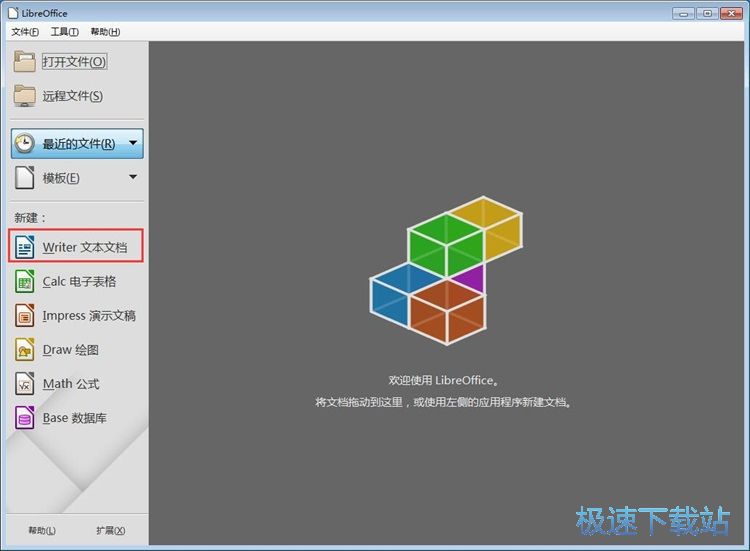
文本文档创建成功,我们就可以在LibreOffice文本文档中进行编辑了;
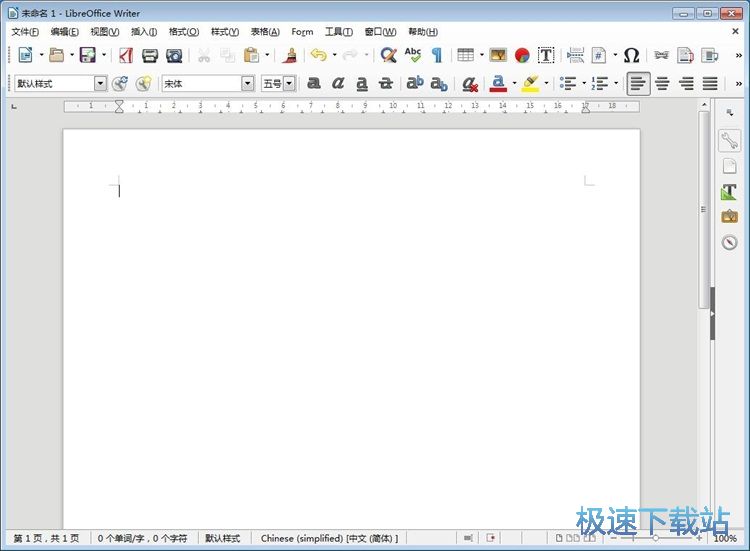 内容编辑完成后。点击LibreOffice顶部功能栏中的保存,就可以开始保存LibreOffice创建的文本文档;
内容编辑完成后。点击LibreOffice顶部功能栏中的保存,就可以开始保存LibreOffice创建的文本文档;
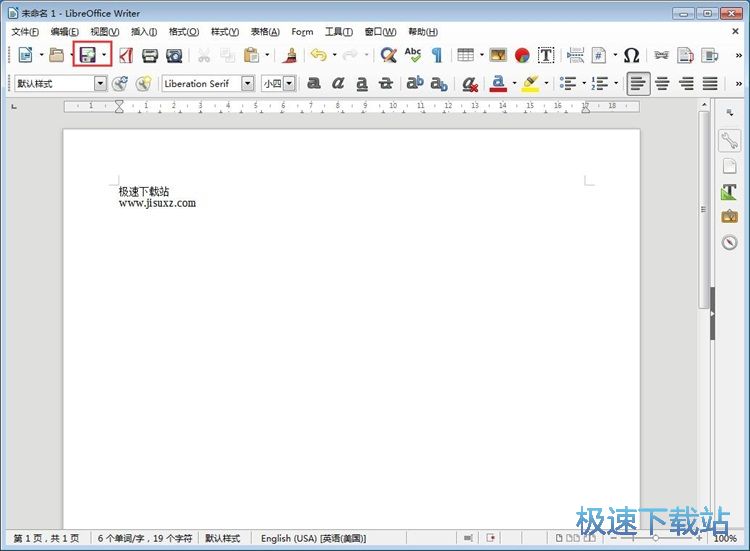
在保存文本文档之前,我们要先选择保存文档的文件夹路径,鼠标点击选中想要用来保存文档的文件夹然后输入文件名,点击打开;
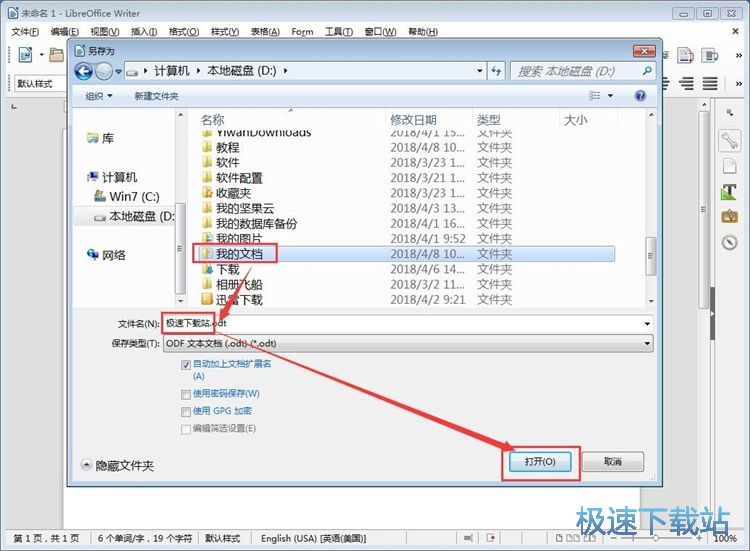
文本文档保存成功,我们可以在问价你保存路径中找到这个文档。
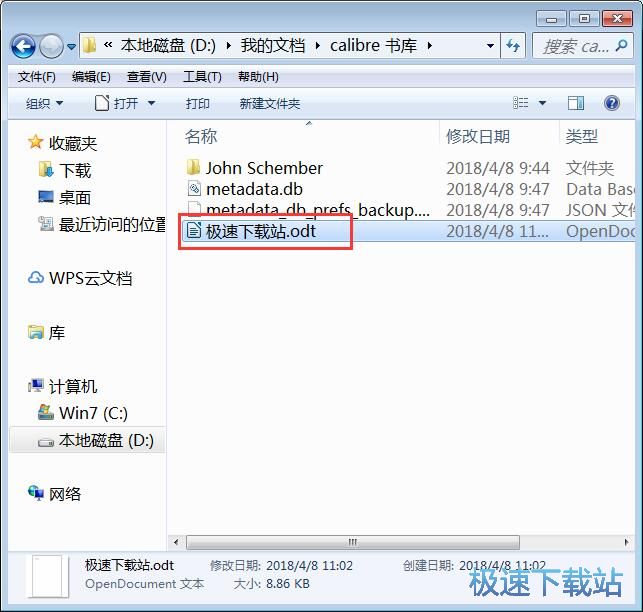
LibreOffice的使用方法就讲解到这里,希望对你们有帮助,感谢你对极速下载站的支持!